“Hej, jeg har en Toshiba Satellit bærbar computer med vinduer 10 og det kører meget langsomt hele tiden. Det bliver normalt pludselig langsomt, reagerer ikke og sidder fast, mens det bruges. Er den langsomme ydelse resultatet af problemer med bærbar computer eller operativsystem? Det er jeg ikke helt klar over. Hvad kan jeg gøre for at få min Toshiba Satellite laptop til at køre hurtigere? Kan nogen hjælpe mig med at diagnosticere min PC? På forhånd tak!”
masser af brugere har negativ feedback på Toshiba Satellit med vinduer 10. De sagde, at deres Toshiba-bærbare computere kører ekstremt langsomt og ofte ikke reagerer i mange tilfælde, såsom når du starter et program, mens du surfer på nettet, under processen med at starte op og lukke ned… har din Toshiba-Satellit-bærbare computer det samme langsomme ydelsesproblem? Vil du vide, hvordan du får din Toshiba Satellite laptop til at køre hurtigere? Hvad kan du gøre for at afhjælpe dette spørgsmål? Glem nu alle problemerne og tag det roligt! Denne artikel vil diskutere, hvordan du fejlfinder spørgsmålet om Toshiba Satellit laptop kører langsomt i Vinduer 10.
- Del 1: Årsager til, at din Toshiba Satellite Laptop er så langsom
- Del 2: Tips til, hvordan man får Toshiba Satellite Laptop til at køre hurtigere

Del 1: Årsager til, at din Toshiba Satellite Laptop er så langsom
der er ingen tvivl om, at en computer med langsom ydeevne er meget irriterende. Den gode nyhed er dog, at du kan gøre flere ting for at forbedre den dårlige ydeevne på din computer. Så hvis du har en Toshiba-bærbar computer, der kører meget langsomt, skal du ikke være panik. Problemet kan løses. Men inden vi begynder at tale om, hvordan du fremskynder din Toshiba Satellit-bærbare computer, lad os komme i gang med at studere de mulige årsager, der får din Toshiba-Satellit til at køre langsomt først og fremmest, så du kan finde specifikke måder at løse problemerne på.
Årsag 1: Utilstrækkelig harddiskplads
der er mange mulige grunde til at forårsage Toshiba Satellite langsom ydeevne problem. Men blandt disse grunde kan den mest almindelige årsag ikke være nok ledig diskplads på din harddisk. Som vi alle ved, kan for mange applikationer, filer, dokumenter, fotos såvel som andre data tage et stort diskplads på din harddisk, hvilket vil bremse hastigheden på din computer og let få din PC til at blive træg, når du bruger den.
Årsag 2: Virus-eller virusinfektion
den anden almindelige årsag til, at din Toshiba-Satellit kører langsomt, er virus-eller virusinfektion. Hvis din PC er inficeret med en virus eller en virus, sættes den i en usikker og ustabil status. Således kan det let fryse eller gå ned under arbejdet. Virus eller virus infektion opstår normalt, når du henter et program fra internettet, især fra en upålidelig eller upålidelige kilde.
årsag 3: For mange programmer, der kører på en gang
hvis du har for mange programmer, der kører på samme tid, kan din Toshiba-Satellit muligvis gå i strejke. Ligesom et menneske, hvis du har en masse ting at gøre samtidig, kan du føle dig så stresset, at du slet ikke vil gøre noget. Dette er det samme med din computer. At køre masser af programmer på samme tid spiser meget af din computerhukommelse. Når din computer når grænsen, begynder den at køre langsomt.
Del 2: tip til, hvordan man får Toshiba Satellite Laptop til at køre hurtigere
nu hvor vi har talt om de mest potentielle grunde til at forårsage den langsomme ydelse af din Toshiba Satellite laptop, er det nu tid til at undersøge løsningerne til at løse disse problemer. Hvis du ikke ved, hvordan du får Toshiba Satellite laptop til at køre hurtigere, nedenfor er flere mulige tip:
- Tip 1: Frigør mere diskplads på din harddisk
- Tip 2: fremskynde og optimere din PC med System Genius
- Tip 3:
- Tip 4: Åbn kun de Apps, du har brug for
- Tip 5: Defragmenter og Optimer drev
- Tip 6: Kør en SFC (System File Checker) Scan
- Tip 7: Opgrader din harddisk til en større SSD
Tip 1: Frigør mere diskplads på din harddisk
hvis harddiskpladsen løber tør for i din Toshiba-Satellitcomputer, vil din computers kørehastighed blive bremset. Derfor bør du prøve at frigøre mere diskplads på din harddisk for at få din computer til at køre hurtigere. Du kan gøre en masse ting for at frigøre mere diskplads, såsom at fjerne unødvendige programmer eller applikationer, slette midlertidige filer, rydde op junks-filer, køre Diskoprydning, rydde cache og cookies i Bro.sere, flytte store filer fra C-drev til et andet drev, tømme papirkurven og så videre.
forresten kan du gå til Indstillinger > System > opbevaring for at kontrollere for lav diskplads. Alle drev vises i lagerområdet og illustrerer, hvor meget plads der bruges ud af den samlede størrelse for hvert drev. Du kan vælge et drev for at se, hvad der optager plads i detaljer.
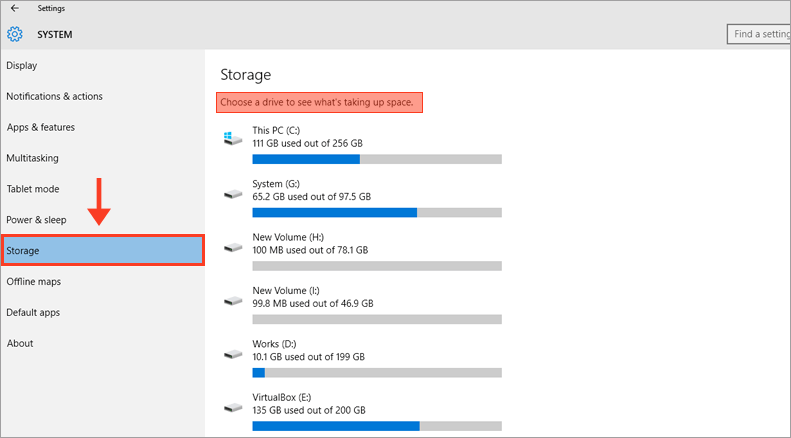
Tip 2: fremskynde og optimere din PC med System Genius
sådan fremskynde din Toshiba Satellit laptop, der kører meget langsomt? Faktisk er der så mange ting at gøre, at nogle af jer måske ikke ved, hvordan man starter. Bare rolig. iSunshare System Genius er en professionel pc renere med flere funktioner integreret. Du kan bruge den til at fremskynde og optimere din PC uden problemer. Nu hente det og har en prøve med det samme!
1. Rengør alle uønskede filer og ugyldige registre
du kan bruge iSunshare System Genius til at rense alle uønskede filer og ugyldige registre i din Toshiba Satellite laptop. Kør programmet og tryk på knappen Scan på startsiden for at scanne alle uønskede filer og ugyldige registre på din PC.
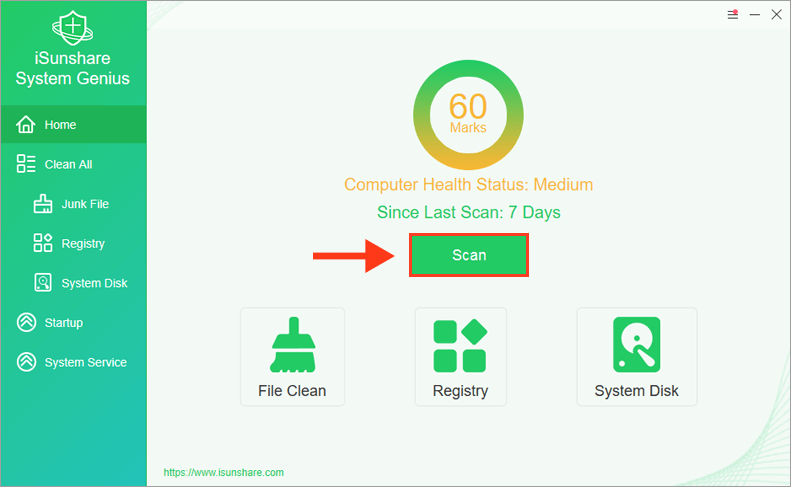
når scanningen er afsluttet, skal du klikke på knappen Clean for at rense alle scanningsresultaterne for at frigøre mere plads på din harddisk og fremskynde din langsomme Toshiba Satellitcomputer.
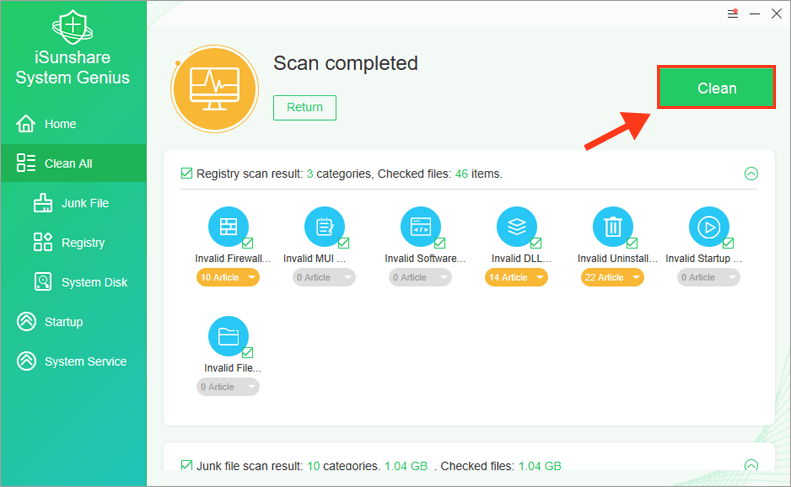
2. Ryd op systemdisken med et enkelt klik
derudover understøtter iSunshare System Genius et klik for at frigøre systemdiskplads. Åbn programmet og skift til systemdisk, du kommer til systemdiskoprydningsgrænsefladen. Du kan klikke på udløserknappen for hurtigt at rydde cacher i Bro.sere og temp filer produceret før denne boot. Det er meget praktisk og nemt at gøre.
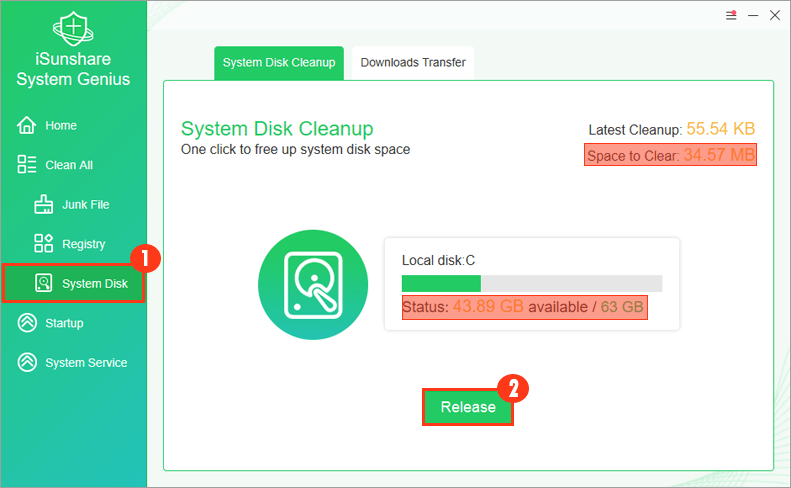
3. Overfør Hent mappe til andre drev
hvis du har en masse filer gemt i mappen Overførsler af systemdrevet, vil de tage op stor diskplads og bremse din PC ydeevne. Med iSunshare System Genius, kan du overføre Hent mappe til andre drev og migrere disse filer fra den tidligere overførsler mappe til den nye placering på samme tid. For at gøre dette skal du starte programmet og gå til systemdisk > overførsel af overførsler, klikke på Vælg for at vælge en ny overførselsmappe i et andet drev og derefter trykke på knappen Flyt for at fortsætte.
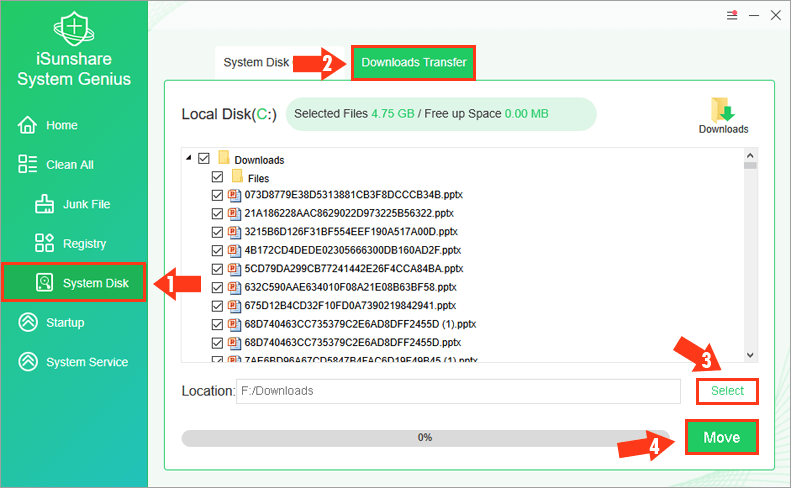
4. Stop programmer i at starte automatisk ved opstart
hvis din Toshiba Satellite laptop har problemer med langsom opstart, kan du bruge programmet til at stoppe uønskede programmer i at starte automatisk ved computerstart for at forkorte computerens opstartstid. Når du har åbnet programmet, skal du vælge funktionen for opstart i venstre rude, kigge efter den uønskede Startapp og klikke på knappen Deaktiver for at forhindre, at den åbnes, når computeren starter.
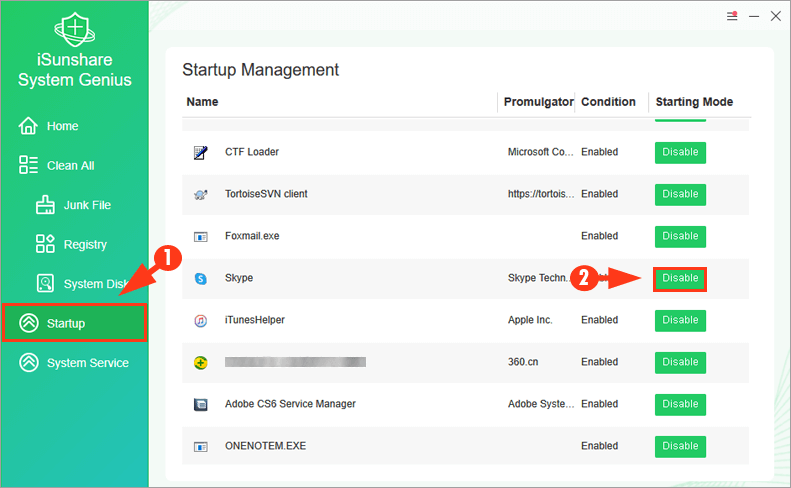
5. Deaktiver unødvendige systemtjenester
sidst men ikke mindst, med funktionen systemtjeneste fra iSunshare System Genius, er du i stand til at bruge en intuitiv grænseflade til at deaktivere unødvendige systemtjenester for at gøre systemets kørehastighed hurtigere. Når du har valgt System Service i menuen til venstre, vises alle systemtjenester på den højre grænseflade. Du kan klikke på knappen Deaktiver for at slukke for den unødvendige service på din computer.
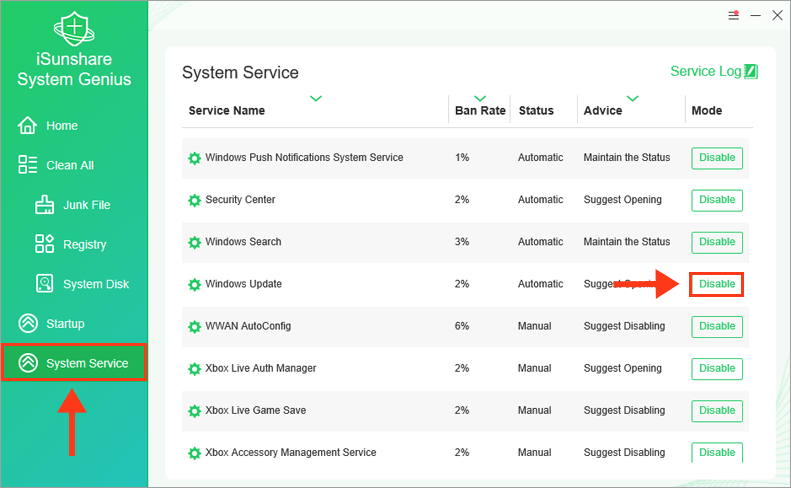
Tip 3: Kontroller for og fjern virus og programmer
en virus, et ondsindet program kan få din PC til at køre langsomt. Hvis din Toshiba-Satellit, der kører meget langsomt, skyldes virus eller Programmer, skal du køre anti-virus og antivirusprogrammer for at prøve at scanne og slippe af med disse vira eller programmer. Alternativt, hvis du ikke har andre antivirusprogrammer, kan du bruge den indbyggede hjælpeprogram vinduer 10 som vinduer Defender (i tidligere versioner af vinduer 10) eller vinduer sikkerhed (i den nyeste version af vinduer 10) til at beskytte din computer mod ondsindede programmer, vira og sikkerhedstrusler.
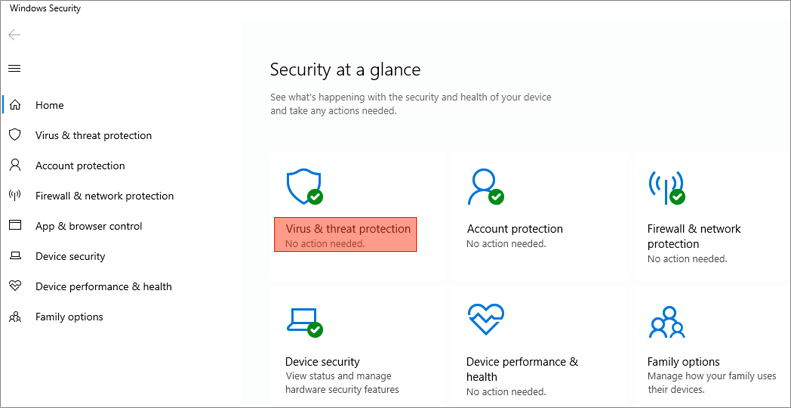
Tip 4: Åbn kun de Apps, du har brug for
som det, vi har analyseret før, er for mange programmer, der kører på samme tid, en af de mest almindelige årsager, der forårsager langsom PC-ydeevne. Hvis din Toshiba-Satellit kører meget langsomt, når du bruger den, skal du kontrollere, om du har for mange apps, programmer, internetsøgere åbnet på en gang. Derudover kan det at have en masse bro.ser-faner åbne på samme tid også bremse din computer til en vis grad. Hvis denne situation sker, skal du lukke unødvendige apps, programmer, bro.ser-faner og andre processer, som du ikke har brug for, og se, om det hjælper med at fremskynde din Toshiba-Satellit-PC. Selvfølgelig vil det træde i kraft til en vis grad. Men hvis det ikke ser ud til at hjælpe, skal du måske genstarte din computer og derefter åbne bare de apps, programmer og bro.ser-vinduer, du har brug for. Sig farvel til overflødige apps!
Tip 5: Defragmenter og Optimer drev
du kan også defragmentere og optimere din harddisk for at få din Toshiba Satellite laptop til at køre hurtigere. Hvordan defragmenterer og optimerer du din harddisk? Skriv først defrag i søgefeltet vinduer og klik på resultatet af defragmentering og Optimer drev for at starte det. Vælg dit systemdrev (normalt C-drevet) eller andre drev, du vil optimere, og klik derefter på fanen Optimer for at hjælpe din computer med at køre mere effektivt.
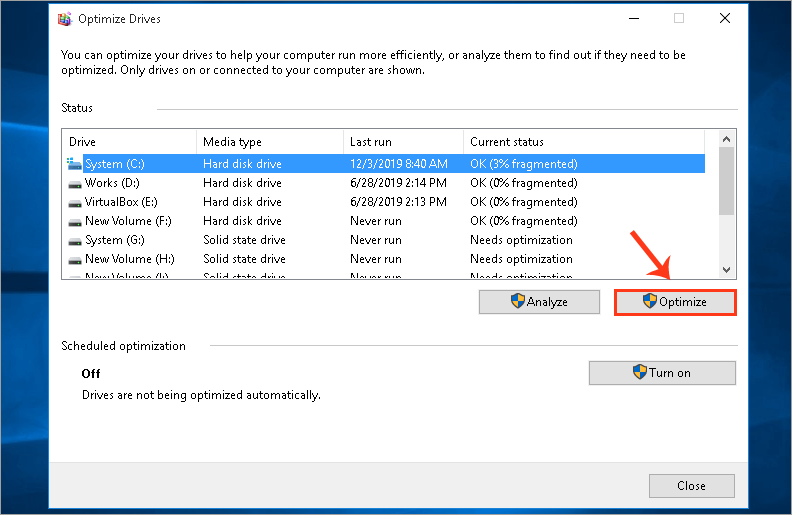
Tip 6: Kør en SFC (System File Checker) Scan
System File Checker tool kan hjælpe med at reparere manglende eller beskadigede systemfiler. Hvis din Toshiba Satellit-bærbare computer normalt fryser eller går ned, kan du køre en SFC-scanning for at scanne vinduer og gendanne dine filer. Hvordan kører du en SFC-scanning på din computer? Kør først Kommandoprompt som administrator, indtast kommandoen for sfc / Scan nu og tryk på tasten for Enter for at køre den. Vent derefter på, at kommandoen er færdig og genstart din computer.
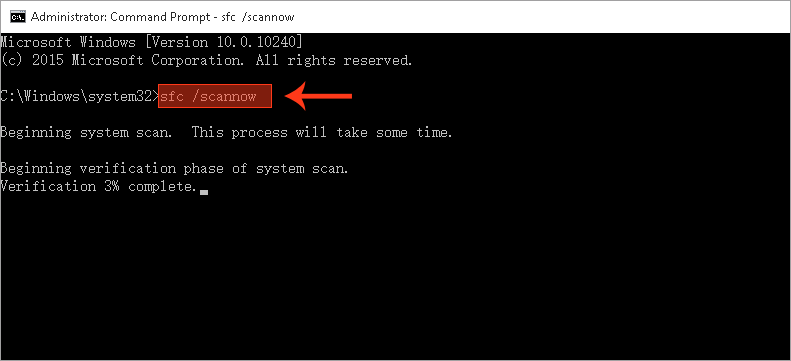
Tip 7: Opgrader din harddisk til en større SSD
hvis alle ovenstående tip ikke fungerer effektivt, er det sidste tip, du kan løse Toshiba Satellite laptop kører langsomt i Vinduer 10, at bruge en større SSD til at træde i stedet for din gamle harddisk. En større SSD kan få din PC til at køre hurtigere. Du kan vælge at migrere hele vinduer systemdisken til en hurtigere SSD med iSunshare CloneGo hurtigt og sikkert for at forbedre computerens ydeevne.
bundlinjen
for at opsummere har vi talt om flere almindelige grunde til at få Toshiba-satellitten til at køre langsomt i Vinduer 10 og dykkede ned i, hvordan man fremskynder en langsom Toshiba-Satellitcomputer i denne artikel. Selv gennem den langsomme ydeevne af Toshiba Satellite er et irriterende og frustrerende problem, det kan forbedres ved hjælp af de tips, der er diskuteret ovenfor. Generelt kan alle disse tip anvendes til at løse almindelige problemer med langsom ydeevne i Toshiba-satellitten. Hvis du har prøvet alle trin, men de er alle ubrugelige for dig, skal du måske henvende dig til professionelt personale for teknisk hjælp.